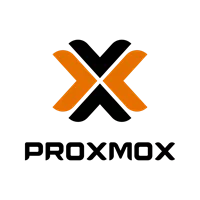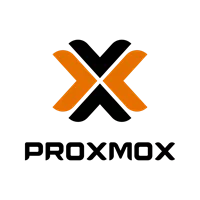
Créer un template de VM sous Proxmox pour déploiement rapide
- posté par Delamarre, Nicolas
- Catégories Proxmox
- Date 23 septembre 2025
- commentaires 0 commentaire
Dans une infrastructure virtualisée, la standardisation est un gain de temps considérable. Avec Proxmox VE, vous pouvez créer des templates de machines virtuelles (VM) afin de déployer rapidement des environnements identiques, prêts à l’emploi.
Ce guide vous explique comment créer un template VM sous Proxmox, pourquoi l’utiliser, et quelles sont les bonnes pratiques pour des déploiements agiles, sécurisés et homogènes.
Pourquoi utiliser un template VM sous Proxmox ?
Gagner du temps sur les installations répétitives
Uniformiser la configuration système (OS, paquets, sécurité…)
Réduire les risques d’erreurs humaines
Faciliter les mises en service dans des environnements Dev/Test/Prod
Accélérer les reprises après incident
Prérequis
Une VM proprement installée et configurée
Proxmox VE en version 6.x ou 7.x
Espace disque suffisant pour stocker le template
Étapes pour créer un template VM
1. Créez et préparez la VM de base
Installez l’OS souhaité (ex. Debian, Ubuntu, CentOS…)
Appliquez les dernières mises à jour
Installez les outils courants (SSH, sudo, agents…)
Nettoyez les logs et les identifiants temporaires
Désactivez les services inutiles
Astuce : ne définissez pas de mot de passe root fixe, utilisez plutôt le cloud-init si disponible.
2. Éteignez la VM
Avant de convertir la VM en template, elle doit être complètement arrêtée.
3. Convertissez la VM en template
Dans l’interface Proxmox Web :
Faites un clic droit sur la VM > « Convert to template«
En CLI :
qm template 100
Ici,
100est l’ID de votre VM.
Elle apparaîtra désormais en gris clair dans l’interface, avec l’indication « Template ».
4. Déployez des clones depuis le template
Depuis l’interface :
Clic droit sur le template > « Clone »
Choisissez un nom, un ID, et l’option
Full CloneouLinked CloneAffectez le nouveau clone à un nœud ou un stockage
Linked Clone est plus rapide mais dépend du template. Full Clone est autonome.
Bonnes pratiques
Gardez un template par OS/version et type de rôle (Web, DB, Proxy…)
Mettez à jour vos templates régulièrement
Intégrez la configuration de base réseau et SSH
N’utilisez pas les templates en production : cloner avant d’utiliser
Exemple de cycle de vie
Création d’une VM Debian 12
Installation d’Apache + PHP
Nettoyage et arrêt
Conversion en template
Clonage 10 fois pour créer un cluster de serveurs web identiques
Sécurité et templates
Avant de convertir une VM en template :
Supprimez les clés SSH
Nettoyez les fichiers
/etc/machine-id,/var/log/*Réinitialisez les tokens/cloud-init si utilisés
Conclusion
Créer un template de VM dans Proxmox VE est une méthode simple et puissante pour industrialiser vos déploiements de serveurs virtuels. Cela vous permet de maintenir une cohérence, d’automatiser vos processus IT et de gagner du temps à chaque mise en production ou test.
Tu pourrais aussi aimer
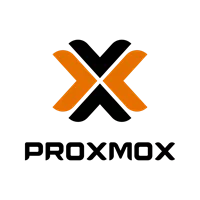
Proxmox vs VMware : quelle solution choisir en 2025 ?